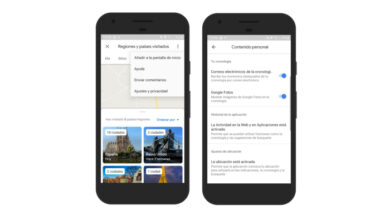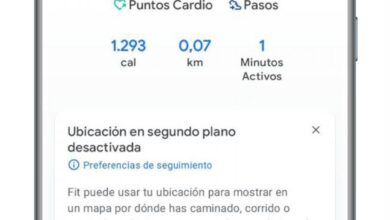Modalità ospiti di Google Assistant: cos’è e come è usato
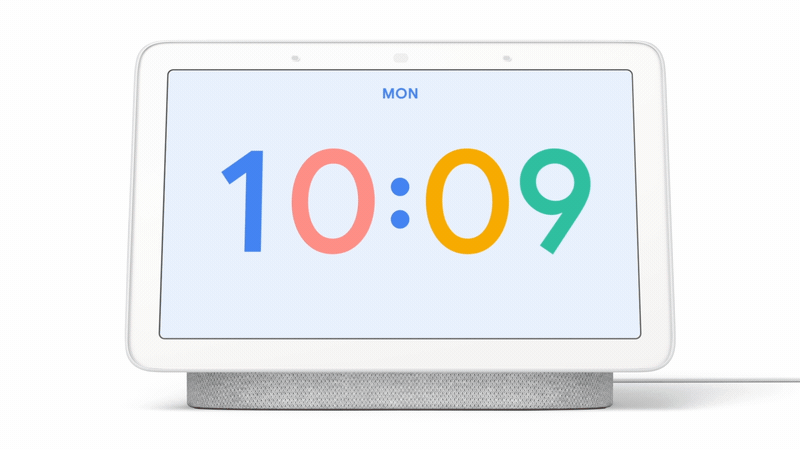
L’ Assistente Google ha un nuovo strumento che ti sarà di grande interesse se in alcune situazioni non vuoi che salvi le tue ricerche. Si chiama Modalità Ospite e in questa guida ti spieghiamo nel dettaglio cos’è e come puoi utilizzarla sui tuoi altoparlanti e smart display.
Sapendo che serve per quello, per non salvare le tue comunicazioni con l’assistente, puoi immaginare che questa funzione sia molto simile alla Modalità di navigazione in incognito di Google Chrome. Insomma, è uno strumento per la privacy in più integrato da Google, che è sempre apprezzato. Ne sapremo tutto in modo che possiate trarne il massimo.

Attiva la modalità ospite dell’Assistente Google sul tuo Nest Hub per ottenere la privacy.
Che cos’è la modalità ospite dell’Assistente Google?
Google è responsabile della raccolta di tutti i dati sull’utilizzo che fai dei suoi servizi e dispositivi, da Google Chrome a Google Maps, tramite l’Assistente. Utilizza queste informazioni per comprendere appieno i tuoi interessi e quindi essere in grado di personalizzare al meglio l’esperienza e la pubblicità che ti offre. Consapevole delle lamentele che gli utenti segnalano per questo monitoraggio, l’azienda offre loro sempre più opzioni per proteggere la propria privacy.
Uno di questi è la Modalità ospite dell’Assistente Google, che consente di avere il controllo delle registrazioni audio su altoparlanti e display intelligenti come Nest Audio e Nest Hub. Come riportato da Google sul suo blog, la Modalità ospite può aiutarti in due modi diversi a proteggere la tua privacy.
Il primo di questi è quello già menzionato, che le tue interazioni con l’Assistente non vengono salvate nel tuo account Google e, quindi, che non possono essere utilizzate per personalizzare la tua esperienza nell’ecosistema Google.
La seconda è utile quando hai ospiti in casa e vuoi che possano utilizzare i dispositivi smart senza accedere ai tuoi dati personali.
In questo modo gli ospiti possono porre domande all’Assistente, chiedergli di riprodurre musica da YouTube o gestire l’utilizzo di altri dispositivi connessi senza ottenere risultati personalizzati, come la lista della spesa, i contatti salvati o i dati del calendario. Naturalmente, le loro interazioni non verranno utilizzate nemmeno per personalizzare l’utilizzo dei servizi Google.
Insomma, la Modalità Ospite dell’Assistente Google è uno strumento molto utile per utilizzare l’assistente con la tranquillità che deriva dal sapere che tutto ciò che dici non verrà salvato. In più, con la comodità di non doverlo configurare manualmente dalle impostazioni dell’account Google.
Come utilizzare la modalità ospite sui tuoi dispositivi smart
L’utilizzo della modalità ospite dell’Assistente Google sui tuoi dispositivi intelligenti è estremamente semplice, basta dire «Ehi Google, attiva la modalità ospite» sull’altoparlante o sullo schermo in modo che questa modalità sia attivata. Quando lo sarà, emetterà un suono speciale e sullo schermo apparirà l’icona ospite, indicando che ora puoi parlare con l’Assistente senza temere che le informazioni delle tue ricerche vengano salvate o influenzino la tua esperienza personalizzata.
Dovresti sapere che qualsiasi utente che interagisce con il dispositivo, inclusi i tuoi ospiti, può abilitare questa modalità semplicemente pronunciando le parole magiche. Per disattivarlo, dovrai solo dire «Hey Google, disattiva la modalità ospite». In caso di dubbio, puoi sempre chiedere «Ehi Google, la modalità ospite è attiva?» per confermare se sta salvando o meno le registrazioni vocali.
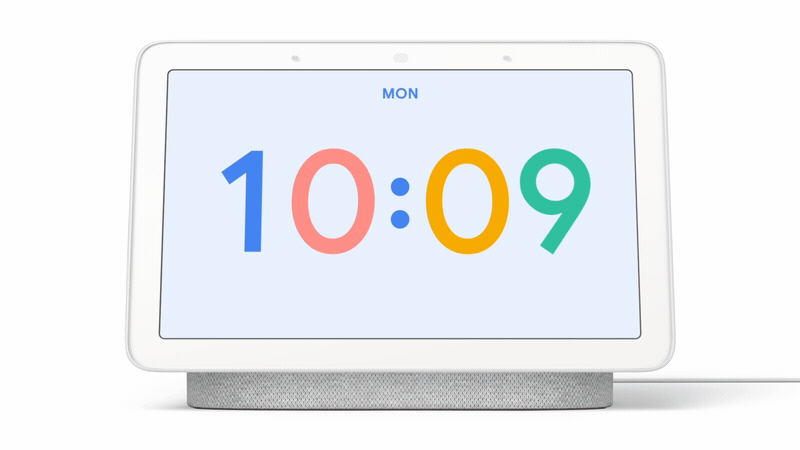
Quando utilizzi questa modalità, tieni presente che se chiedi all’Assistente di interagire con altre app, come YouTube o Google Maps, è possibile che salvino la cronologia delle tue attività. Inoltre, in caso di dubbio se hai attivato la Modalità ospite in tempo, puoi cancellare tutto ciò che hai detto a Google Assistant.
In breve, questa modalità ospite è un ulteriore passo avanti di Google nel tentativo di offrire la migliore sicurezza e privacy ai suoi utenti. Ogni volta che vuoi parlare con l’Assistente in privato, ricordati di dire «Ehi Google, attiva la Modalità ospite» per lasciare per qualche minuto l’uso personalizzato che questo servizio ti offre.